- Центр пристроїв Windows Mobile дозволяє користувачам пристроїв Windows Mobile передавати та синхронізувати файли та медіа.
- Корпорація Майкрософт припинила підтримку цієї програми в 2009 році, але деякі користувачі воліли б використовувати її сьогодні.
- Windows Vista та новіші версії все ще можуть без проблем завантажувати та інсталювати програмне забезпечення.

XВСТАНОВИТЬ, НАТИСНУТИ ЗАВАНТАЖУВАТИ ФАЙЛ
Це програмне забезпечення виправить поширені помилки комп’ютера, захистить вас від втрати файлів, шкідливого програмного забезпечення, збою обладнання та оптимізує ваш комп’ютер для максимальної продуктивності. Виправте проблеми з ПК та видаліть віруси зараз за 3 простих кроки:
- Завантажте Restoro PC Repair Tool що постачається із запатентованими технологіями (доступний патент тут).
- Натисніть Почніть сканування щоб знайти проблеми Windows, які можуть спричинити проблеми з ПК.
- Натисніть Відремонтувати все щоб усунути проблеми, що впливають на безпеку та продуктивність вашого комп’ютера.
- Restoro завантажено користувачем 0 читачів цього місяця.
Вікна Центр мобільних пристроїв — це програма для синхронізації, яку Microsoft створила для синхронізації вмісту Windows Mobile Device з комп’ютером Windows — це було Версія iTunes для Windows і пристрої Windows, але Microsoft припинила надавати підтримку. Що робити, якщо він перестає працювати?
Якщо ви ще не знаєте, Microsoft більше не пропонує жодної підтримки, як-от нові функції або оновлення безпеки, для Центру пристроїв Windows Mobile, але люди, які все ще користуються мобільними пристроями Microsoft, досі використовують цю програму.
Додаток дозволяє користувачам синхронізувати весь вміст своїх пристроїв, наприклад файли, медіа-вміст, контакти, календарі, і ви називаєте це. Програма спочатку була створена під назвою ActiveSync, але пізніше була перейменована в Центр пристроїв Microsoft Windows Mobile для Windows Vista.
Хоча користувачі все ще можуть завантажувати центр мобільних пристроїв Windows і використовувати це програмне забезпечення, незважаючи на припинення підтримки Microsoft, додаток може перестати працювати.
У сьогоднішній статті ми покажемо вам, як виправити центр мобільних пристроїв Windows, який перестав працювати.
Що таке Центр пристроїв Windows Mobile і для чого він використовується?
Варто зазначити, що ви можете встановити Центр пристроїв Windows Mobile на ОС Vista або новішої версії, але не можете встановити його на Windows XP або більш ранніх версіях.
Ви також можете використовувати Центр пристроїв Windows Mobile з пристроями, які використовують Windows Mobile 2003 або новішої версії та синхронізувати файли та медіа чи передавати дані.
Центр пристроїв Windows Mobile дозволяє керувати файлами та медіафайлами вашого пристрою Windows Mobile, а також синхронізувати їх. У 2009 році Microsoft оголосила, що більше не буде активно розвивати Windows Media Center.
- Центр мобільних пристроїв Windows не може підключитися до Windows 10: Переконайтеся, що у вас є. NET 3.5 встановлено, і змініть налаштування служб для Підключення пристрою на базі Windows Mobile-2003 і Підключення пристрою на базі Windows Mobile як зазначено вище.
- Помилка центру мобільних пристроїв Windows жоден поштовий клієнт за замовчуванням не може виконати запит повідомлення: спробуйте виконати вищезгадані дії, щоб усунути проблему, інакше видаліть та перевстановіть.
- Центр мобільних пристроїв Windows не відкривається: Якщо ваш центр мобільних пристроїв не відкривається, першим кроком є перезавантаження ПК. Якщо це все ще не працює, ви повинні виправити це, використовуючи вищезгадані кроки.
- Центр пристроїв Windows Mobile не працює після оновлення: Якщо Windows Mobile Device Center не працює після оновлення, вам слід видалити та повторно інсталювати програмне забезпечення, а потім запустити утиліту WMDC-helper.
- Центр пристроїв Windows Mobile не завантажується в Windows 10: Вам слід закрити програму та перезавантажити комп'ютер. Після перезавантаження комп’ютера переконайтеся, що він працює.
Що я можу зробити, якщо Центр пристроїв Windows Mobile не працює?
1. Перевірте, чи встановлено .NET Framework 3.5
- Натисніть на Почніть кнопку та знайдіть Панель управління.
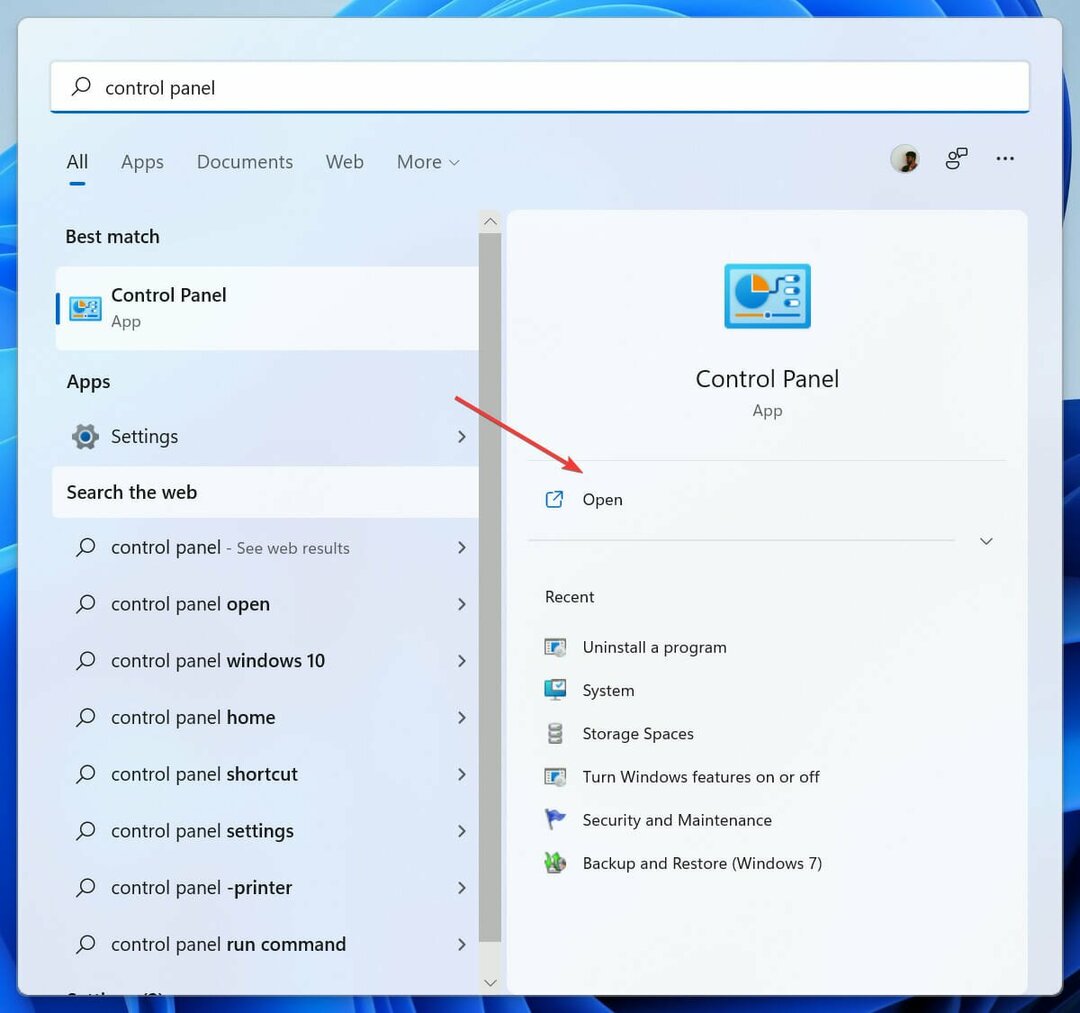
- Натисніть Програми, а потім Увімкнути або вимкнути функції Windows.
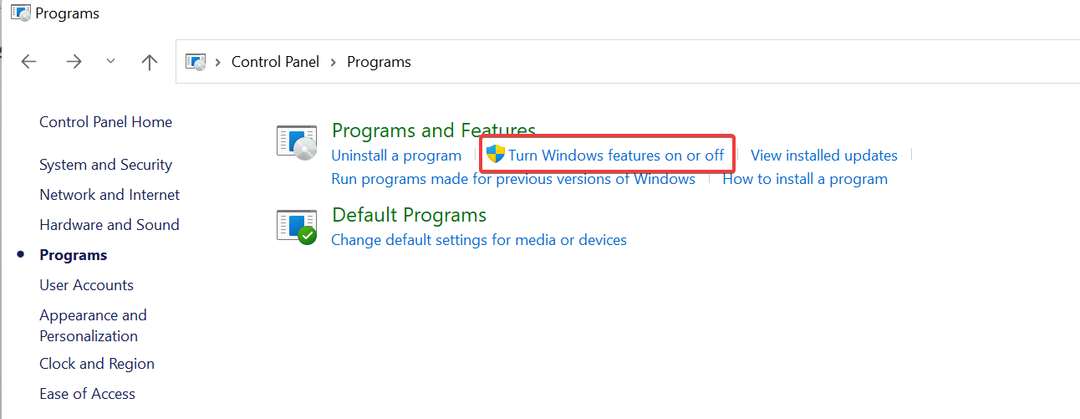
- Поставте галочки для .NET Framework 3.5 і натисніть OK.
2. Змініть налаштування Служб
- Натисніть клавішу Windows і знайдіть послуги.

- Шукайте Підключення пристрою на базі Windows Mobile-2003 сервіс і відкрийте його, двічі клацнувши на ньому.
- Відкрийте Залогінитися вкладку, натиснувши на неї.
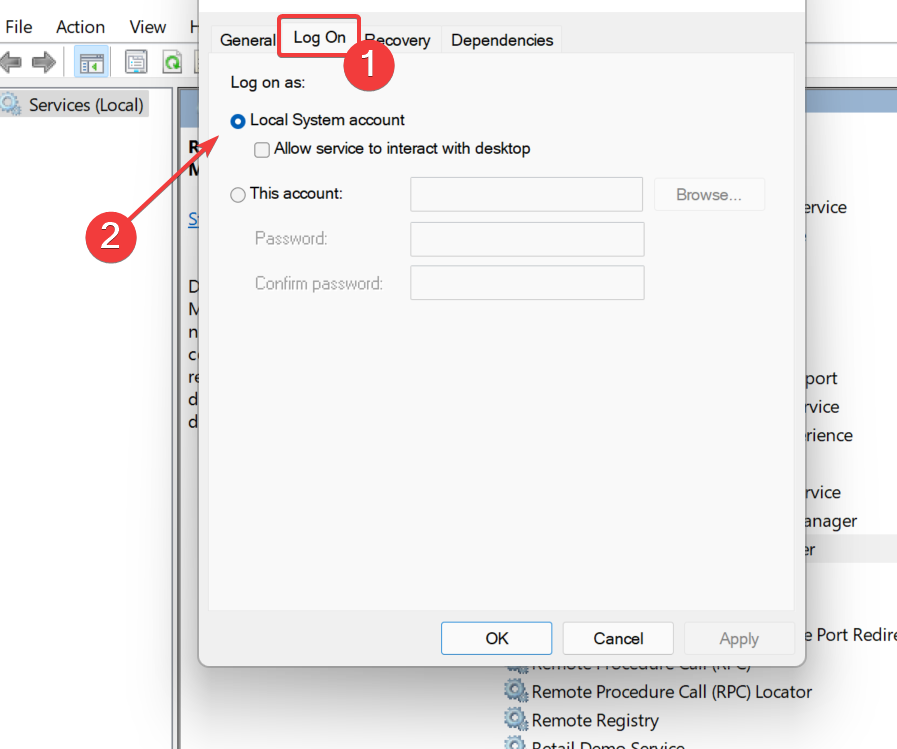
- Установіть прапорець для Обліковий запис локальної системи.
- Застосуйте зміни та перезавантажте комп’ютер, щоб зміни набули чинності.
Якщо центр мобільних пристроїв Windows все ще не працює, спробуйте виконати наведені нижче дії, щоб вирішити проблему.
- 3 способи виправити VLC, коли він не працює в Windows 11
- Canva не дає мені редагувати текстову помилку: 4 способи виправити її зараз
- Гаманець Ethereum не синхронізується? Застосуйте 3 простих виправлення зараз
- Браузер Puffin не підключається до мережі [3 безпечні виправлення]
3. Видаліть та перевстановіть Windows Mobile Device Center
3.1 Видалення
- Відкрийте Почніть меню та знайдіть Панель керування.
- Натисніть Видалити програму.
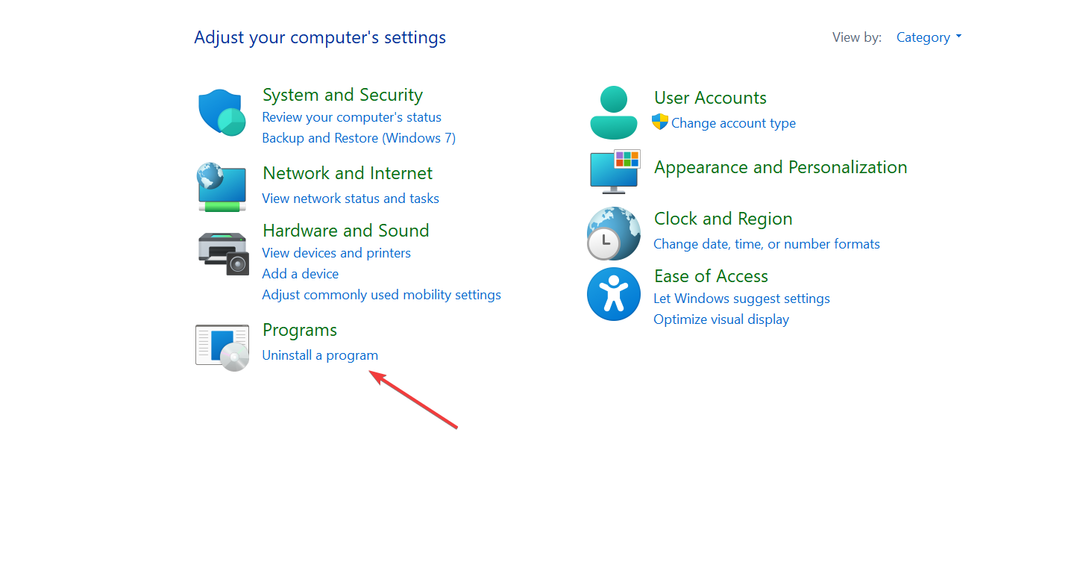
- Знайдіть Оновлення драйвера Windows Mobile Device Center і Центр пристроїв Windows Mobile, і видаліть їх.
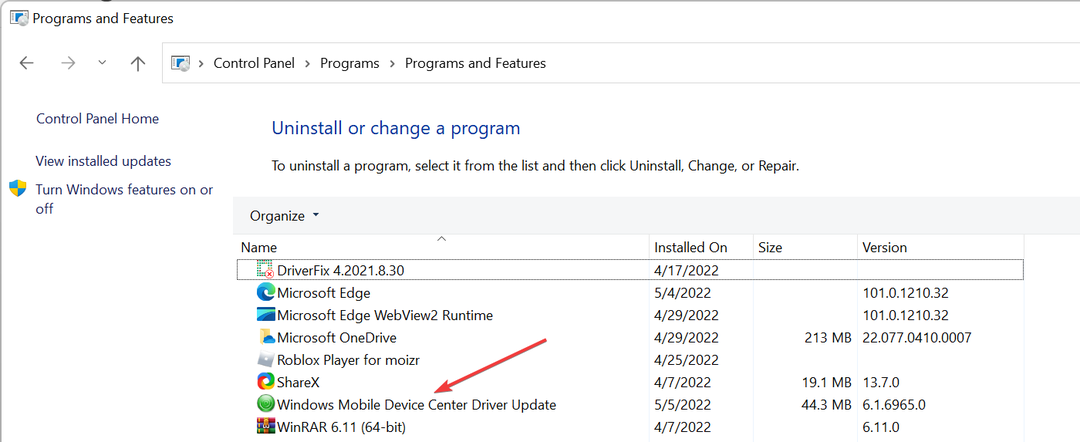
- Перезавантажте комп’ютер.
Порада експерта: Деякі проблеми з ПК важко вирішувати, особливо якщо мова йде про пошкоджені репозиторії або відсутні файли Windows. Якщо у вас виникли проблеми з усуненням помилки, можливо, ваша система частково зламана. Ми рекомендуємо встановити Restoro, інструмент, який скануватиме вашу машину та визначатиме причину несправності.
Натисніть тут завантажити та почати ремонт.
3.2 Перевстановити
- Підтвердьте біт-версію своєї системи, натиснувши кнопку Почніть кнопку, а потім шукайте Налаштування.

- Тепер натисніть на Про. Тепер на правій панелі вікна підтвердьте свою версію системного біта Тип системи якщо він 32-розрядний або 64-розрядний.
- Відповідно завантажте та встановіть Центр пристроїв Windows Mobile з Інтернету.
- Відкрийте завантажену папку, а потім клацніть правою кнопкою миші програму встановлення.
- Виберіть Властивості, а потім виберіть вкладку Сумісність.

- Виберіть Запуск цієї програми в режимі сумісності для Vista.
- А потім виберіть Запустити цю програму як адміністраторі натисніть ОК.
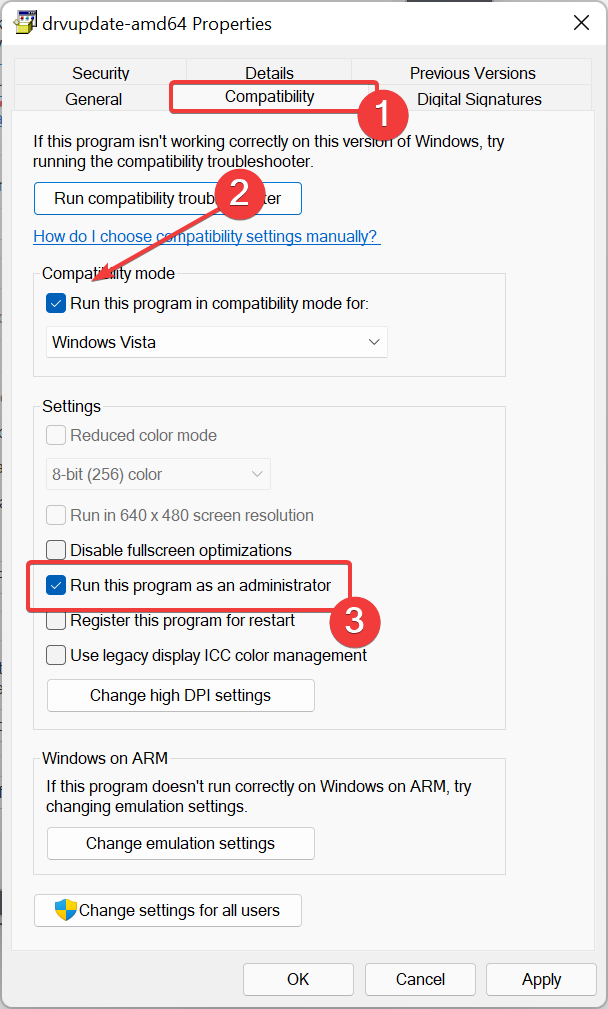
- Тепер відкрийте програму встановлення, двічі клацнувши по ній.
4. Використовуйте WMDC-помічник і командний рядок
- Після завершення встановлення завантажте та запустіть файл WMDC-Helper.exe допоміжний інструмент
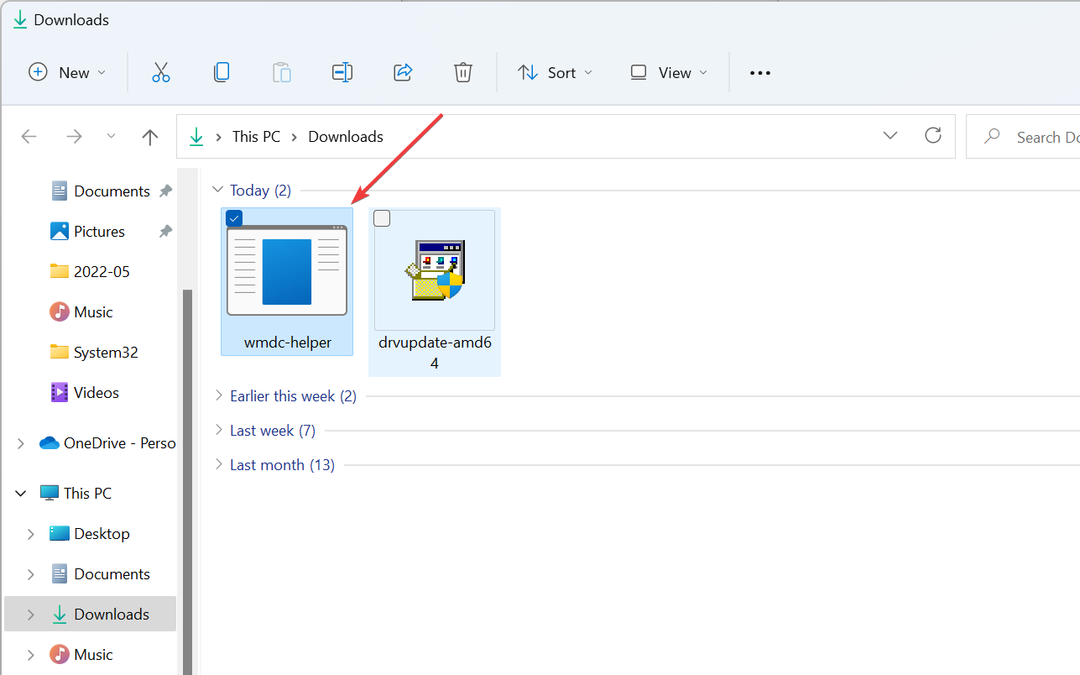
- Запустіть його від імені адміністратора, щоб вирішити всі проблеми з сумісністю.
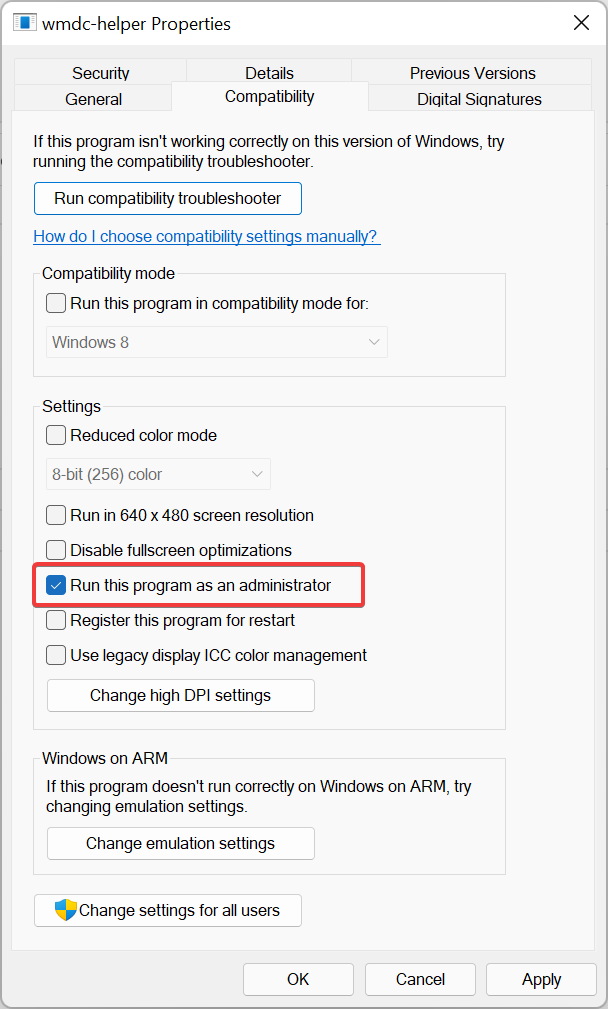
- Одного разу WMDC-Helper.exe завершено, тепер він перезапуститься. Після перезавантаження комп’ютера відкрийте Центр пристроїв Windows Mobile і перейдіть до Налаштування підключення. Виберіть усі поля, якщо вони не виділені, і натисніть на В порядку.
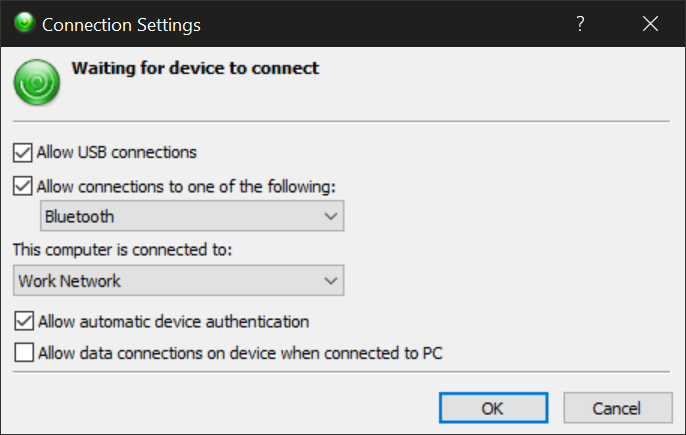
- Тепер підключіть свій пристрій Windows Mobile, і він повинен виявити його та запрацювати.
- Якщо проблему не було вирішено, відкрийте командний рядок як адміністратор і скористайтеся двома наступними командами:
REG ADD HKLM\SYSTEM\CurrentControlSet\Services\RapiMgr /v SvcHostSplitDisable /t REG_DWORD /d 1 /fіREG ADD HKLM\SYSTEM\CurrentControlSet\Services\WcesComm /v SvcHostSplitDisable /t REG_DWORD /d 1 /f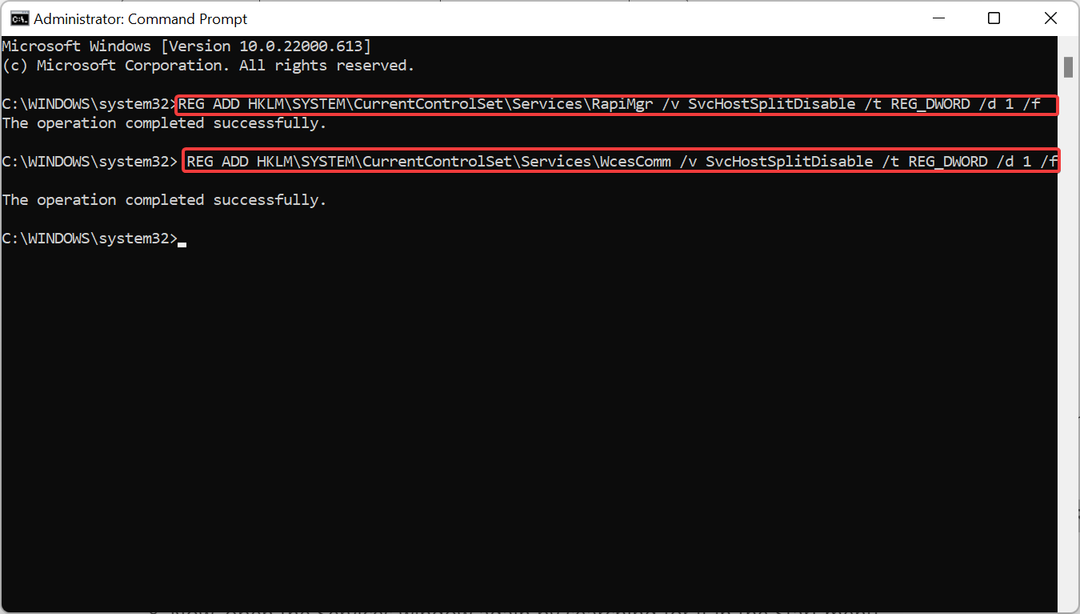
- Перезавантажте комп’ютер.
- Тепер відкрийте послуги знову, знайшовши його в меню «Пуск».

- Знайдіть Підключення пристрою на базі Windows Mobile-2003 і Підключення пристрою на базі Windows Mobile.
- Двічі клацніть на Підключення пристрою на базі Windows Mobile-2003 і Підключення пристрою на базі Windows Mobile і встановіть Подальші збої до Перезапустіть Службу під Відновлення табл.
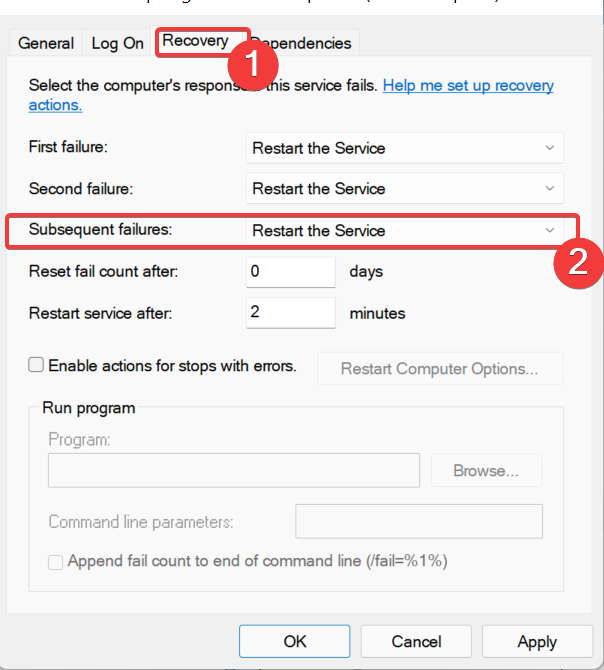
- Виберіть Тип запуску як Автоматично для обох служб і встановіть Залогінитися щодо Місцева служба.
Тепер повторіть кроки 3 і 4 і перевірте, чи працює він зараз, оскільки ви повністю видалили програму та повторно встановили її. Якщо це все одно не допомогло, виконайте наведені нижче виправлення, оскільки вони допоможуть вирішити проблему.
5. Видаліть та перевстановіть драйвери
Видаліть драйвери
- Підключіть мобільний пристрій до комп’ютера.
- Натисніть Виграти + Р , щоб відкрити діалогове вікно Виконати та введіть devmgmt.msc
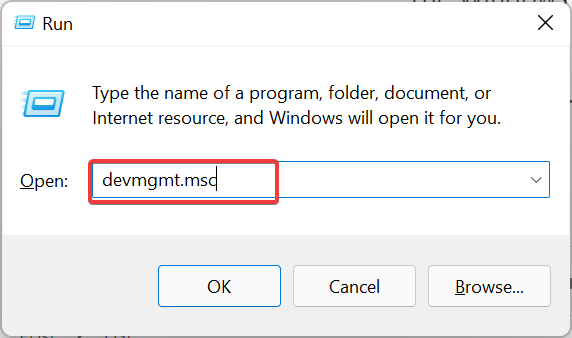
- Знайдіть Віддалений адаптер Microsoft Windows Mobile під Мережні адаптериі Microsoft USB Sync під Мобільні пристрої.
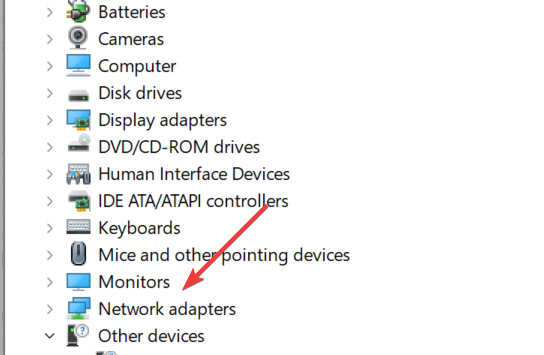
- Клацніть правою кнопкою миші на Віддалений адаптер Microsoft Windows Mobile під Мережні адаптери і виберіть Видалити. Повторіть те ж саме з Microsoft USB Sync під Мобільні пристрої.
Перевстановіть драйвери
- Якщо ви не можете знайти його, від’єднайте пристрій і знову під’єднайте його.
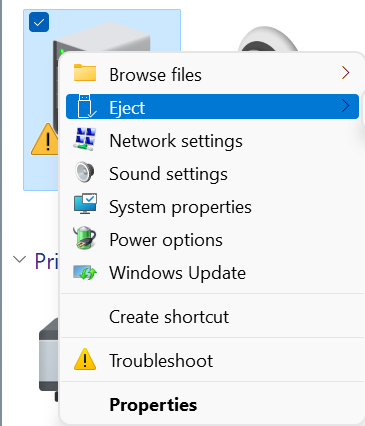
- Як тільки ваш комп’ютер виявить пристрій, він автоматично встановити його драйвери.
- Тепер Центр пристроїв Windows Mobile запуститься після успішного виявлення драйверів.
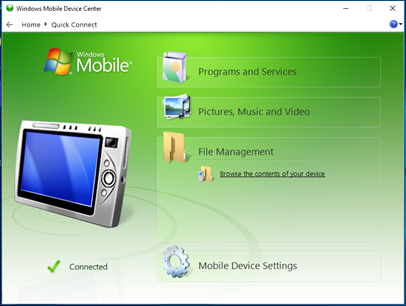
Як альтернативу, ви можете використовувати більш ефективний спосіб керування будь-якими драйверами на вашому пристрої.
З Виправлення драйверів, у вас є повна підтримка драйверів і практичні інструменти, які автоматично виявляють застарілі або відсутні драйвери.
Потім ви можете перевстановити або оновити відразу кілька драйверів. Ви також можете відновити свої зламані драйвери пристроїв за кілька кліків.
Крім того, програмне забезпечення також захищає ваш ПК від несподіваних помилок за допомогою точки відновлення драйвера, якщо ви хочете відновити версію драйвера.
⇒ Отримати DriverFix
Отже, оскільки ми вже охопили весь спектр інформації на цю тему, залишається одне питання: що замінює Центр пристроїв Windows Mobile у Windows 10?
Корпорація Майкрософт подбала про те, що ті самі послуги та можливості будуть охоплені за допомогою утиліти Mobile Connect, сумісності з USB-флеш-накопичувачем та утиліти віддаленого доступу Wifi.
Користувачі все ще можуть завантажувати та інсталювати програмне забезпечення WMDC на свій ПК з Windows, але лише якщо в системі встановлено Vista або новішу ОС.
Не соромтеся поділіться з нами своїм досвідом, скориставшись розділом коментарів під цим посібником.
 Ви все ще маєте проблеми?Виправте їх за допомогою цього інструменту:
Ви все ще маєте проблеми?Виправте їх за допомогою цього інструменту:
- Завантажте цей інструмент для ремонту ПК Великий рейтинг на TrustPilot.com (завантаження починається на цій сторінці).
- Натисніть Почніть сканування щоб знайти проблеми Windows, які можуть спричинити проблеми з ПК.
- Натисніть Відремонтувати все для вирішення проблем із запатентованими технологіями (Ексклюзивна знижка для наших читачів).
Restoro завантажено користувачем 0 читачів цього місяця.

